Heim >System-Tutorial >Windows-Serie >Die Fingerabdruckerkennung kann auf ASUS-Computern nicht verwendet werden. Tipps zum Hinzufügen von Fingerabdrücken zu ASUS-Computern
Die Fingerabdruckerkennung kann auf ASUS-Computern nicht verwendet werden. Tipps zum Hinzufügen von Fingerabdrücken zu ASUS-Computern
- WBOYWBOYWBOYWBOYWBOYWBOYWBOYWBOYWBOYWBOYWBOYWBOYWBnach vorne
- 2023-12-21 14:19:482836Durchsuche
Einige Benutzer von ASUS-Computern mit dem Win11-System möchten die Fingerabdruckerkennung einrichten, wissen aber nicht, wie das geht. Dieser Artikel ist eine Anleitung zum Einrichten der Fingerabdruckerkennung auf ASUS-Computern unter dem Win11-System.
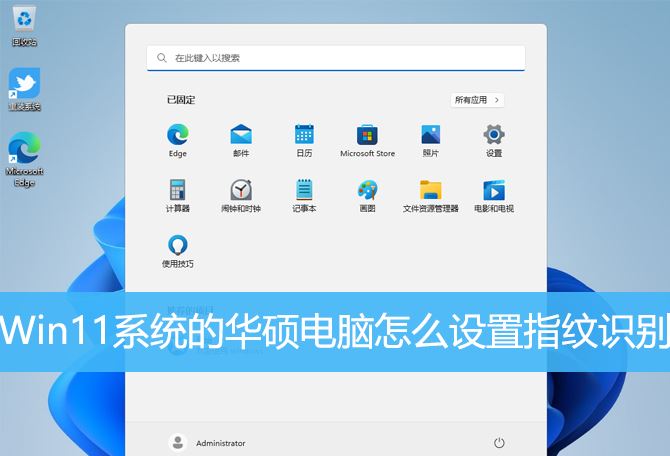
Fingerabdruckerkennung einrichten
Diese Funktion ist nur auf Computer mit Fingerabdruckerkennungsbereich anwendbar. Wenn die Fingerabdruck-Anmeldeoption in Windows Hello nicht angezeigt wird oder angezeigt wird, dass diese Option nicht verwendet werden kann, bedeutet dies, dass Sie Der Computer verfügt nicht über ein Gerät zur Fingerabdruckerkennung.
Bitte suchen Sie zuerst den Fingerabdruckerkennungsbereich Ihres Computers. Der Fingerabdruckleser befindet sich bei den meisten Asus-Laptops in der Nähe des Touchpads.
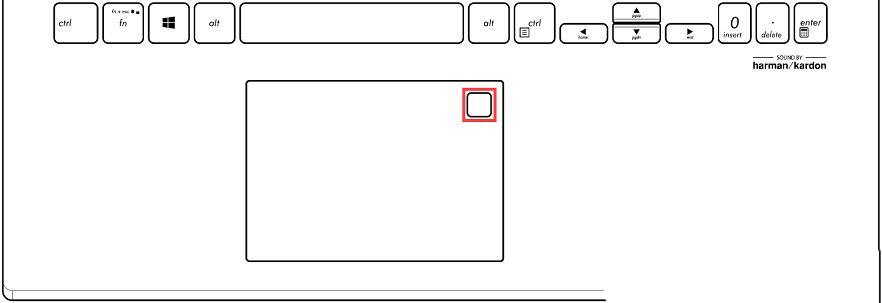
Einige Modelle von ASUS-Laptops verfügen über integrierte Fingerabdruckleser auf der Einschalttaste.
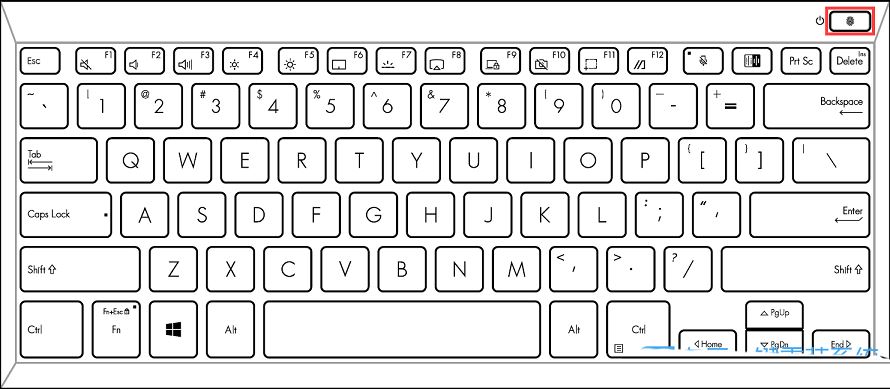
1. Klicken Sie in der Taskleiste auf [Windows-Startlogo] und klicken Sie dann unter „Alle Apps“ auf „Einstellungen“. Wählen Sie im Einstellungsfenster links „Konto“ und dann „Anmelden“. die richtigen Optionen (Windows Hello, Sicherheitsschlüssel, Passwort, dynamische Sperre)]
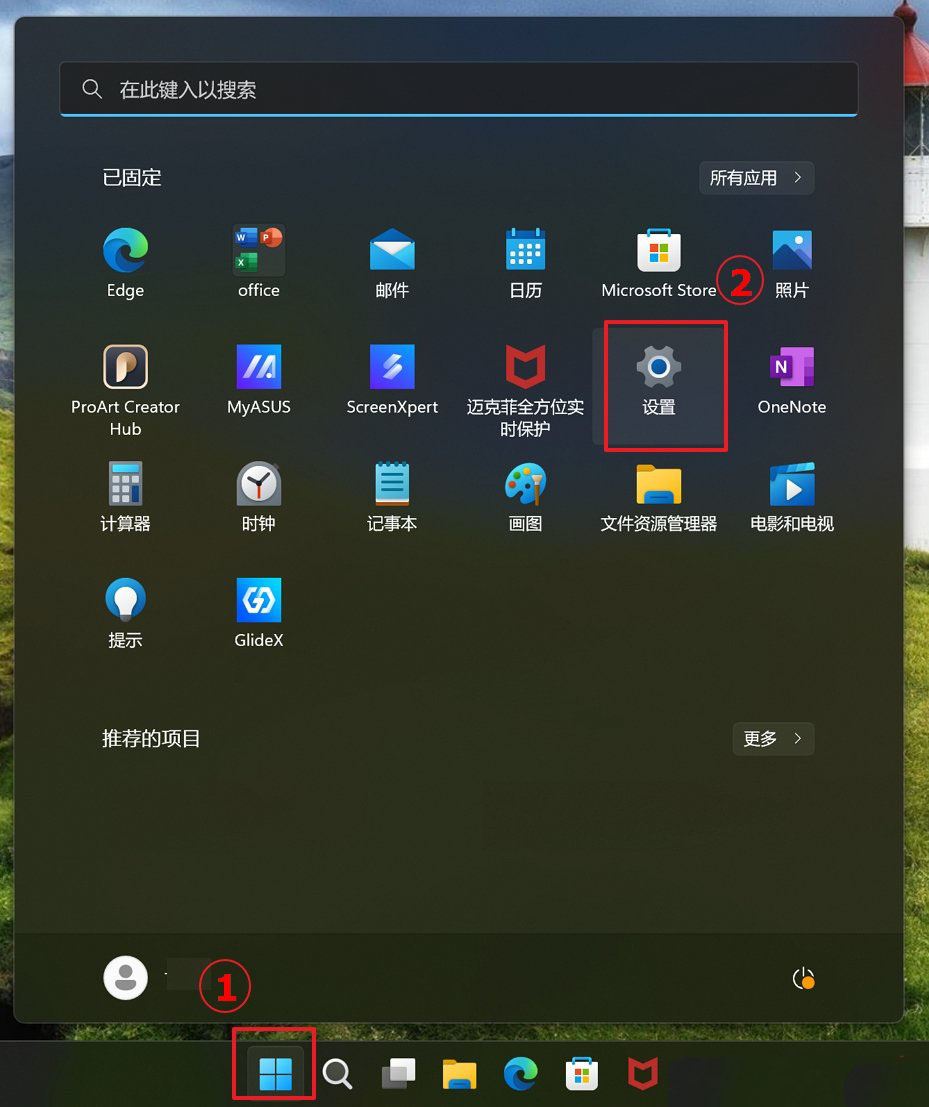
2. Klicken Sie auf [Fingerabdruckerkennung (Windows Hello)] und dann auf [Einstellungen]; , klicken Sie auf [Start];
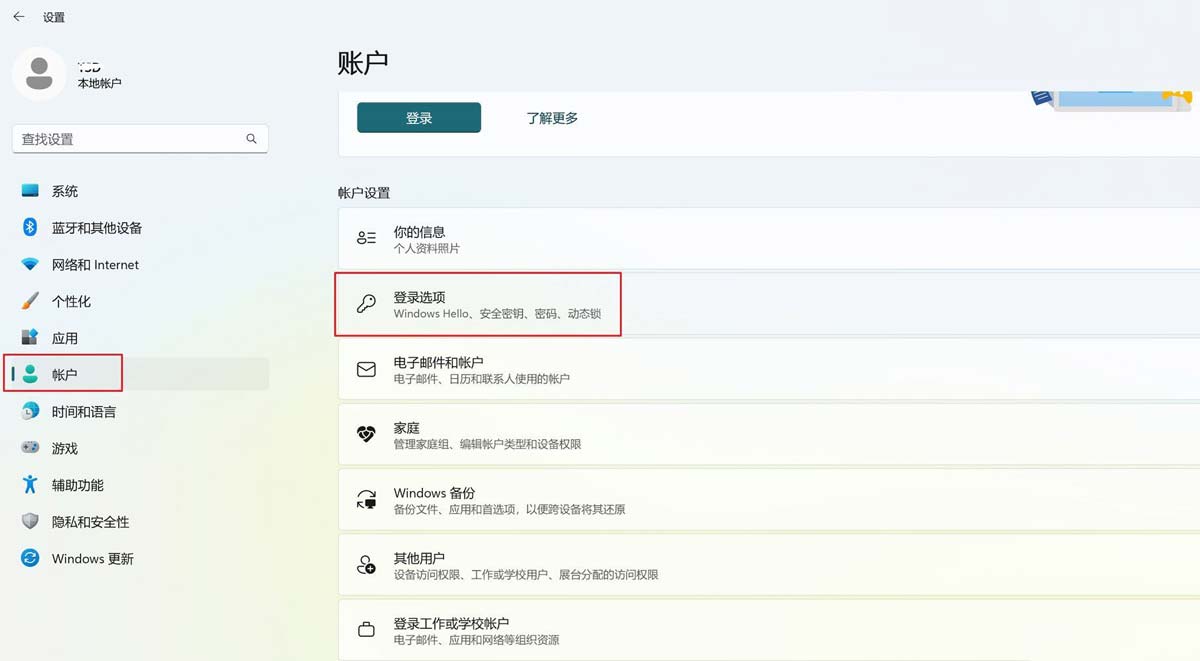
4. Geben Sie den PIN-Code ein, um Ihre Identität zu bestätigen.
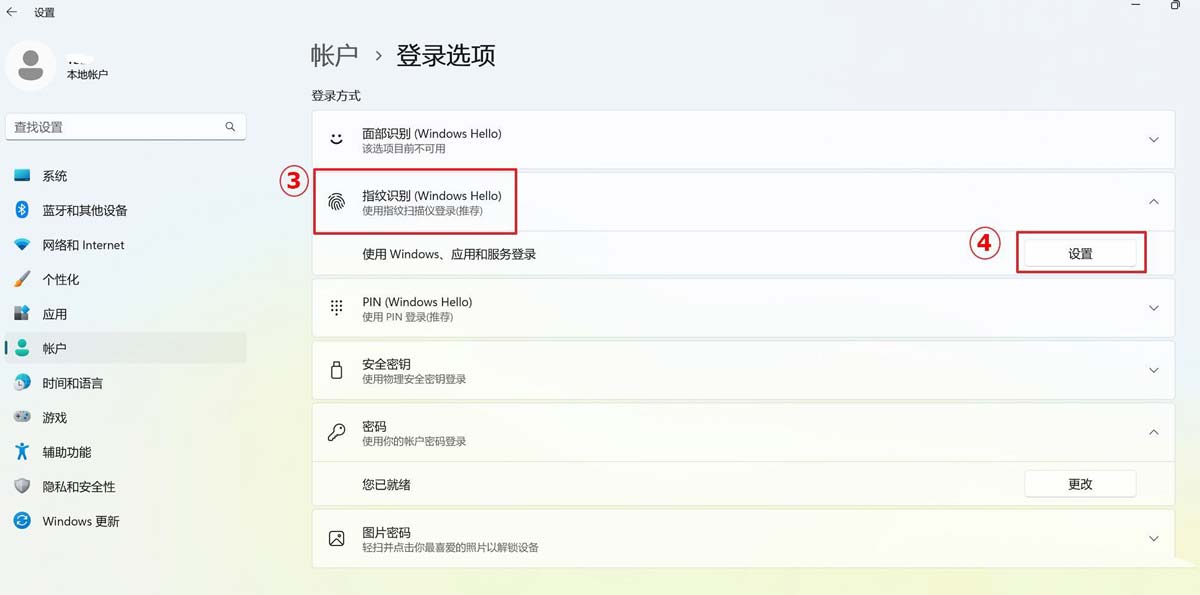
Befolgen Sie die Anweisungen, um den PIN-Code festzulegen. 5. Bitte halten Sie Ihre Finger sauber und trocken Berühren Sie den Fingerabdruckleser mit einem einzigen Finger.
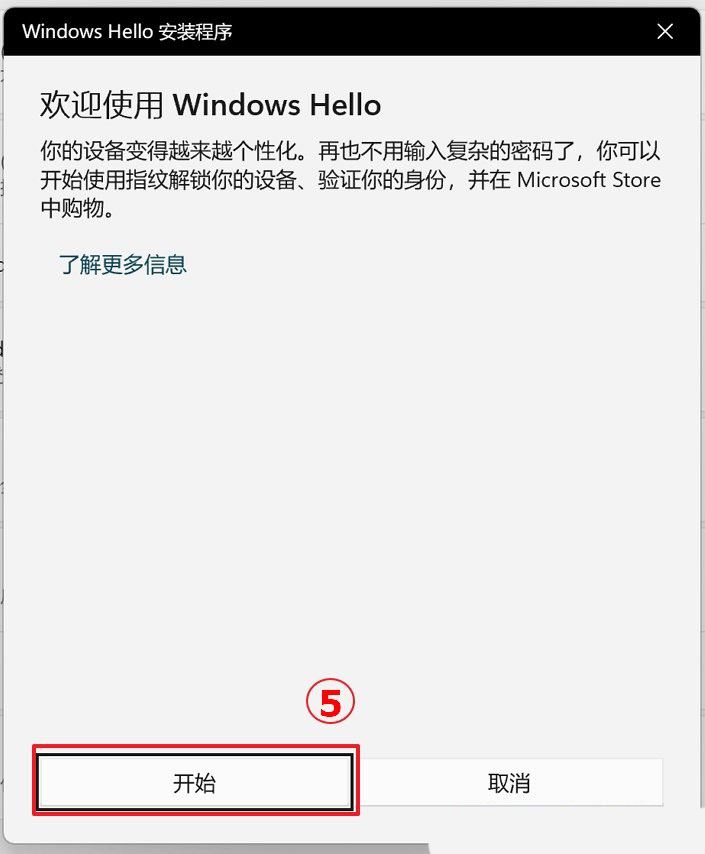
6 Bitte folgen Sie den Anweisungen auf dem Bildschirm, um Ihren Finger wiederholt anzuheben und den Fingerabdruckleser erneut zu berühren Fingerabdruckleser wiederholt, um die Kanten des Fingerabdrucks zu erfassen. Die Fingerabdruckerkennung ist abgeschlossen. Klicken Sie bitte auf [Schließen].
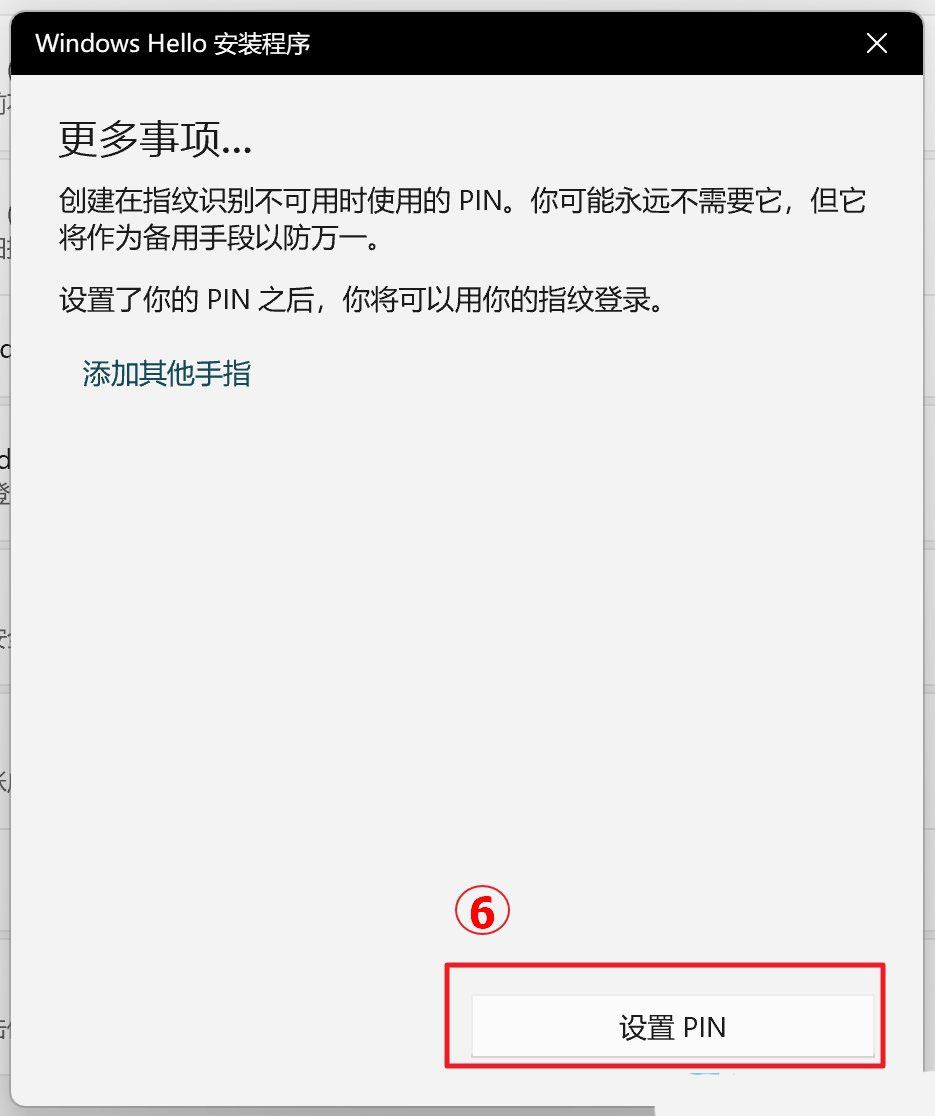
9 Die Fingerabdruck-Anmeldung wurde eingerichtet. Hier gibt es auch die Option [Weiteren Finger hinzufügen], mit der Sie die Fingerabdruckerkennung eines anderen Fingers festlegen können
Das obige ist der detaillierte Inhalt vonDie Fingerabdruckerkennung kann auf ASUS-Computern nicht verwendet werden. Tipps zum Hinzufügen von Fingerabdrücken zu ASUS-Computern. Für weitere Informationen folgen Sie bitte anderen verwandten Artikeln auf der PHP chinesischen Website!

